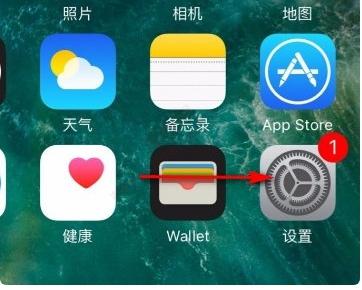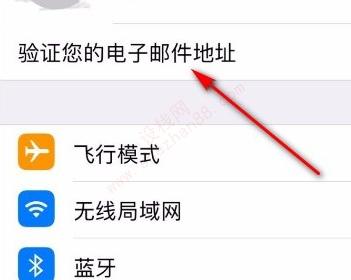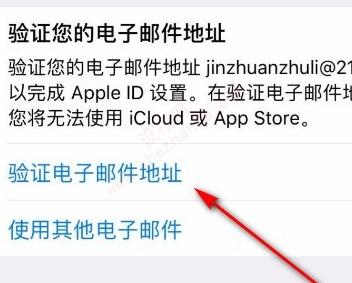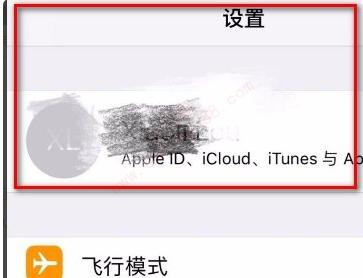在使用苹果手机的过程中,您可能会遇到需要验证邮箱地址的情况。那么,苹果手机电子邮件地址怎么填呢?本文将为您详细介绍苹果手机电子邮件地址的填写步骤,助您轻松完成验证。
验证提示
当您的iPhone需要验证邮箱地址时,您会在设置界面看到一个醒目的红色提示信息。这个提示信息会告知您需要完成邮箱地址的验证。
邮箱验证流程
- 进入设置界面:在iPhone的设置应用中,您会看到提示验证邮箱地址的红色信息。
- 点击验证按钮:点击设置界面中的“验证您的电子邮件地址”按钮,进入邮箱验证页面。
- 启动邮箱验证:在弹出的页面中,再次点击“验证电子邮件地址”按钮,系统会开始发送验证邮件。
- 获取验证码:打开与您的iPhone绑定的邮箱,查看苹果发送的验证码邮件。
- 输入验证码:将收到的验证码输入到iPhone设置页面中的相应位置。
- 验证成功:验证成功后,设置界面中的红色提示信息会自动消失,表示您已成功完成邮箱地址的验证。
通过以上步骤,您就可以成功完成苹果手机电子邮件地址的填写和验证了。
图解与展示:
本文详细介绍了苹果手机电子邮件地址的填写方法,主要步骤包括:在设置界面发现邮箱验证提示,点击按钮进入验证页面,获取验证码并输入,完成验证。希望以上步骤能够帮助您顺利完成苹果手机电子邮件地址的验证和设置,享受更加便捷的苹果手机体验。
暂无评论...